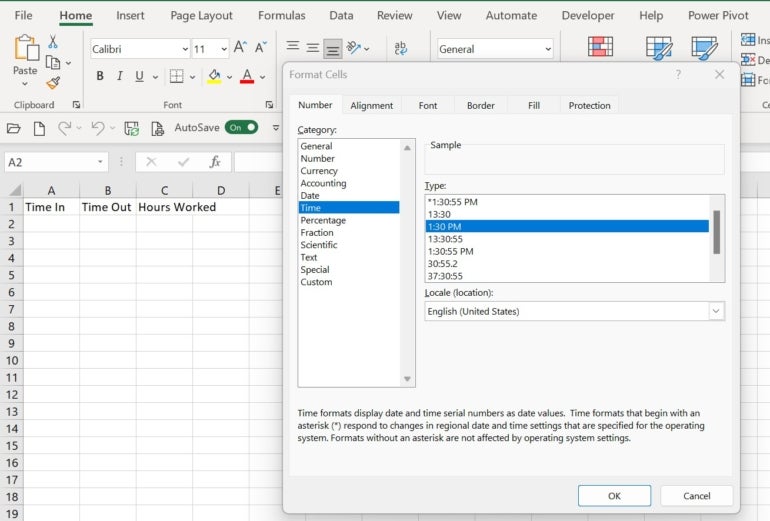
Как посчитать отработанные часы с помощью Excel
26 августа 2023 г.Excel позволяет быстро отслеживать время. При правильном форматировании, формуле и зависимых значениях времени вы можете вернуть отработанные часы за заданный день, неделю, месяц и так далее. Если все, что вы делаете, это отслеживаете время, Excel — отличный выбор. У большинства из нас есть доступ через Microsoft 365, и даже если у вас его нет, Excel в Интернете доступен бесплатно.
Чтобы подсчитать в Excel, сколько часов кто-то отработал, вы вычитаете время начала из времени окончания — разница и будет количеством отработанных часов. Но если рабочая смена длится полночь, простое вычитание не всегда поможет. В этой статье вы увидите, как легко создать таблицу Excel, которая правильно подсчитывает отработанное время для любой смены.
Настройка таблицы Excel для расчета отработанного времени
Следуй этим шагам:
- В A1 введите Время входа.
В B1 введите Тайм-аут.
В C1 введите «Отработанные часы».
Выберите A2 и B2 и нажмите Ctrl + 1, чтобы открыть диалоговое окно «Формат ячеек».
На вкладке «Число» выберите «Время» в списке «Категория», выберите «13:30» в списке «Тип» (рис. A) и нажмите «ОК».
Рисунок А
- Щелкните правой кнопкой мыши C2 и выберите «Форматировать ячейки».
На вкладке «Число» выберите «Время» в списке «Категория», выберите «13:30» в списке «Тип» (рис. B) и нажмите «ОК».
Рисунок Б

- В C2 введите следующую формулу:
=ЕСЛИ(B2 Если B2 и C2 пусты, эта формула возвращает 00:00. Чтобы рассчитать отработанное время, введите действительные значения времени в поля B2 и C2. Например, введите 23:00 в качестве времени входа и 7:00 утра в качестве времени ожидания, и Excel отобразит 8, правильное количество отработанных часов (рис. C). Обратите внимание, что между значением времени и PM и AM необходимо ввести пробел. Рисунок С Эта простая формула подходит для смен, которые начинаются и заканчиваются в один и тот же 24-часовой период или продолжаются после полуночи и переходят на следующий день. Как показано, формула учета рабочего времени в Excel проста. При правильном форматировании все легко понять и быстро достичь. Если это все, что вы делаете, нет причин не использовать Excel. Существует множество шаблонов Excel для учета времени, многие из которых бесплатны. СМОТРИТЕ: Изучите эти советы по Excel, которые должен знать каждый пользователь. Но это подводит нас к вопросу: почему вы отслеживаете отработанное время в Excel? Если ответом является выплата компенсации сотрудникам, Excel — не лучший путь. Среднестатистический пользователь Excel плохо подготовлен к расчету заработной платы в Excel. Вы должны обеспечить достоверность данных, защитить конфиденциальные данные вашего сотрудника и соблюдать правила и законы. Реальность такова, что умение отслеживать часы в Excel и поддерживать решение по расчету заработной платы для компенсации этих часов — это два совершенно разных мира. Отслеживать время просто, а вот рассчитать заработную плату — нет. В такой простой конструкции, как представленная выше, ссылка на другую книгу маловероятна. Но с появлением онлайн-форм и мобильных приложений вы можете столкнуться с необходимостью ссылаться на несколько источников. Если вы связываетесь с другими книгами Excel для получения значений времени входа и выхода, вы усложняете свою работу. Из статьи Сьюзен Харкинс «10 вещей, которые никогда не следует делать в Excel»: Множественные связи между книгами сложны в управлении и нестабильны. Пользователи забывают закрывать файлы, а иногда даже перемещают их. Если вы единственный человек, работающий с этими связанными книгами, у вас могут не возникнуть проблемы, но если другие пользователи просматривают и изменяют их, вы напрашиваетесь на проблемы. Если вам действительно нужно столько ссылок, вы можете подумать о новом дизайне. Этот бонусный совет по Excel также доступен в бесплатном PDF-файле «30 вещей, которые никогда не следует делать в Microsoft Office». Примечание редактора: эта статья в Excel была впервые опубликована в июне 2005 г. и обновлена для обеспечения точности информации и ее источников.
Плюсы и минусы использования Excel для учета времени
Бонусный совет по Microsoft Excel
Оригинал

